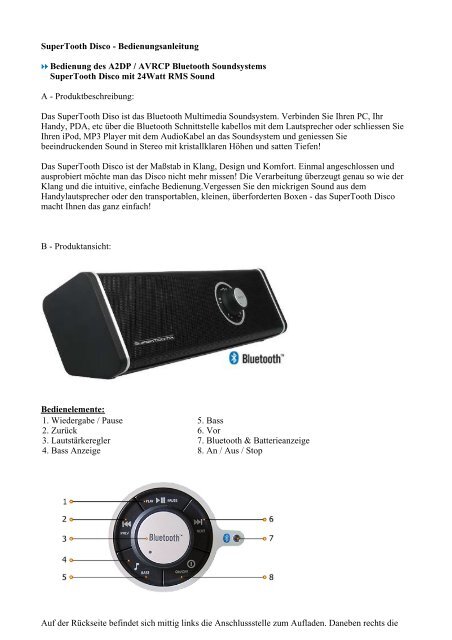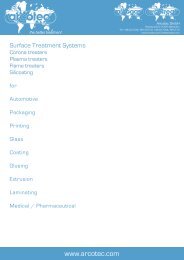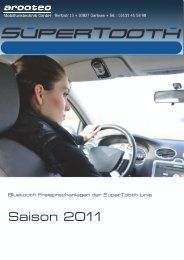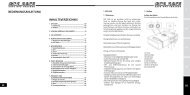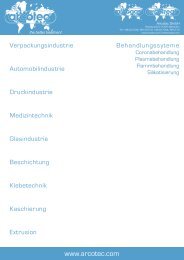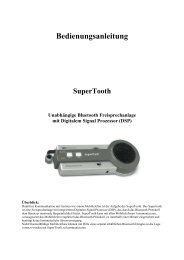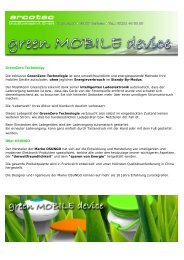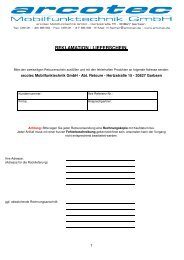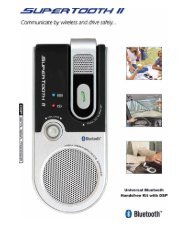SuperTooth Disco - Bedienungsanleitung Bedienung des A2DP ...
SuperTooth Disco - Bedienungsanleitung Bedienung des A2DP ...
SuperTooth Disco - Bedienungsanleitung Bedienung des A2DP ...
Erfolgreiche ePaper selbst erstellen
Machen Sie aus Ihren PDF Publikationen ein blätterbares Flipbook mit unserer einzigartigen Google optimierten e-Paper Software.
<strong>SuperTooth</strong> <strong>Disco</strong> - <strong><strong>Bedienung</strong>sanleitung</strong><br />
<strong>Bedienung</strong> <strong>des</strong> <strong>A2DP</strong> / AVRCP Bluetooth Soundsystems<br />
<strong>SuperTooth</strong> <strong>Disco</strong> mit 24Watt RMS Sound<br />
A - Produktbeschreibung:<br />
Das <strong>SuperTooth</strong> Diso ist das Bluetooth Multimedia Soundsystem. Verbinden Sie Ihren PC, Ihr<br />
Handy, PDA, etc über die Bluetooth Schnittstelle kabellos mit dem Lautsprecher oder schliessen Sie<br />
Ihren iPod, MP3 Player mit dem AudioKabel an das Soundsystem und geniessen Sie<br />
beeindruckenden Sound in Stereo mit kristallklaren Höhen und satten Tiefen!<br />
Das <strong>SuperTooth</strong> <strong>Disco</strong> ist der Maßstab in Klang, Design und Komfort. Einmal angeschlossen und<br />
ausprobiert möchte man das <strong>Disco</strong> nicht mehr missen! Die Verarbeitung überzeugt genau so wie der<br />
Klang und die intuitive, einfache <strong>Bedienung</strong>.Vergessen Sie den mickrigen Sound aus dem<br />
Handylautsprecher oder den transportablen, kleinen, überforderten Boxen - das <strong>SuperTooth</strong> <strong>Disco</strong><br />
macht Ihnen das ganz einfach!<br />
B - Produktansicht:<br />
Bedienelemente:<br />
1. Wiedergabe / Pause<br />
2. Zurück<br />
3. Lautstärkeregler<br />
4. Bass Anzeige<br />
5. Bass<br />
6. Vor<br />
7. Bluetooth & Batterieanzeige<br />
8. An / Aus / Stop<br />
Auf der Rückseite befindet sich mittig links die Anschlussstelle zum Aufladen. Daneben rechts die
Ladezustandsanzeigen gefolgt von der Stereo Eingangsbuchse.<br />
C - Ladevorgang:<br />
Wenn der Ladezustand der Batterie niedrig ist, beginnt die Bluetooth Anzeige / Batterieanzeige (7)<br />
rot zu blinken. In diesem Fall sollten Sie das <strong>SuperTooth</strong> <strong>Disco</strong> aufladen.<br />
Schliessen Sie den Stecker <strong>des</strong> Ladegeräts an den Anschluß zum Aufladen auf der Rückseite <strong>des</strong><br />
<strong>SuperTooth</strong> <strong>Disco</strong> an. Stecken Sie danach das Ladegerät an eine passende Stromquelle.<br />
Die Ladezustandsanzeige leuchtet orange während <strong>des</strong> Ladevorgangs. Sobald der Ladevorgang<br />
abgeschlossen ist, leuchtet die Ladezustandsanzeige grün.<br />
Sobald der integrierte Akku komplett geladen ist, trennen Sie das <strong>SuperTooth</strong> <strong>Disco</strong> von der<br />
Ladeeinheit.<br />
D - <strong>SuperTooth</strong> Diso Ein- und Ausschalten:<br />
Einschalten:<br />
Drücken und halten Sie den "An / Aus / Stop" Button (8) für eine Sekunde gedrückt. Die Bluetooth<br />
Anzeige (7) blinkt nun blau. Das <strong>SuperTooth</strong> <strong>Disco</strong> ist an.<br />
Ausschalten:<br />
Drücken und halten Sie den "An / Aus / Stop" Button (8) für ca. 5 Sekunden gedrückt. Die Bluetooth<br />
Anzeige (7) leuchtet dann rot, das <strong>SuperTooth</strong> <strong>Disco</strong> wird sich dann anschalten.<br />
E - Verbindung zu Bluetooth Handy oder PC / Laptop herstellen:<br />
Verbinden Sie das <strong>SuperTooth</strong> Diso mit Ihrem Bluetooth Handy oder PC/ Laptop um eine<br />
Audioverbindung zwischen den beiden Geräten herzustellen. Die Verbindung sollte beim ersten<br />
Anschluss eines Telefons oder PC/Laptop durchgeführt werden.<br />
Verbinden mit einem Bluetooth Handy:<br />
Wichtig: Überprüfen Sie, ob Ihr Handy <strong>A2DP</strong> (Advanced Audio Distribution Profile) unterstützt,<br />
bevor Sie fortfahren.<br />
1. Im ausgeschalteten Zustand drücken und halten Sie den "An / Aus / Stop" (8) Button für ca. 5<br />
Sekunden gedrückt bis Sie einen Piepton hören. Die Bluetooth Anzeige (7) beginnt rot / blau zu<br />
blinken und zeigt damit an, dass das <strong>SuperTooth</strong> <strong>Disco</strong> im Verbindungsmodus ist.<br />
2. Während das <strong>SuperTooth</strong> <strong>Disco</strong> im Verbindungsmodus ist, rufen Sie das Bluetooth Menü Ihres<br />
Handys auf. Aktivieren Sie die Bluetoothfunktion und führen Sie eine Bluetooth Suche durch um das<br />
<strong>SuperTooth</strong> <strong>Disco</strong> zu finden.<br />
3. Sobald das Telefon die Liste verfügbarer Bluetooth Geräte anzeigt, wählen Sie das <strong>SuperTooth</strong><br />
Diso aus.<br />
4. Wenn das Telefon nach einem Passwort fragt, geben Sie 4x die Null ein - also : 0000 und drücken<br />
Sie danach OK.<br />
5. Die Verbindung wurde erfolgreich hergestellt, wenn die Bluetooth Anzeige (7) am <strong>SuperTooth</strong><br />
<strong>Disco</strong> nur noch blau blinkt und nicht mehr rot/blau.
Damit ist der Verbindungsmodus mit der Musikquelle abgeschlossen.<br />
Bitte beachten Sie: Einige Handys (z.B. Samsung SGH-U700) können nicht über die Standard<br />
Bluetooth Suche verbunden werden. In diesem Fall starten Sie im 2. Schritt die Musikwiedergabe<br />
Ihres Abspielgeräts, wählen Sie die Funktion "play via" und wählen Sie Bluetooth Stereo Kopfhörer<br />
oder A/V Headset und starten Sie dann die Suche nach Geräten.<br />
Verbinden mit einem bluetoothfähigen PC oder Laptop:<br />
Wichtig: Überzeugen Sie sich davon, das Ihr PC oder Laptop über einen Bluetooth Dongle verfügt,<br />
der <strong>A2DP</strong> unterstützt und dass eine <strong>A2DP</strong> kompatible Bluetooth Software auf Ihrem System<br />
installiert ist bevor Sie fortfahren:<br />
1. Im ausgeschalteten Zustand drücken und halten Sie den "An / Aus / Stop" (8) Button für ca. 5<br />
Sekunden gedrückt bis Sie einen Piepton hören. Die Bluetooth Anzeige (7) beginnt rot / blau zu<br />
blinken und zeigt damit an, dass das <strong>SuperTooth</strong> <strong>Disco</strong> im Verbindungsmodus ist.<br />
2. Während das <strong>SuperTooth</strong> Diso im Verbindungsmodus ist, rufen Sie das Bluetooth Programm auf<br />
Ihrem PC auf. Die genaue Vorgehensweise zur Verbindung mit einem Bluetooth Gerät entnehmen<br />
Sie bitte dem Handbuch Ihrer Bluetooth Software. Wenn Sie der Computer nach einem Passwort /<br />
einer PIN fragt, geben Sie 4x die Null ein (also 0000).<br />
3. Wenn die Verbindung erfolgreich hergestellt wurde, beginnt die Bluetooth Anzeige (7) blau zu<br />
blinken (Standby) und, sobald die Verbindung aktiv ist, leuchtet die Bluetooth Anzeige (7)<br />
durchgehend blau. Je nach Dongle / PC / Laptop den Sie verwenden, wird die Bluetooth Verbindung<br />
automatisch hergestellt oder muss manuell über das Menü <strong>des</strong> Computers hergestellt werden.<br />
F - Grundlegende Funktionen:<br />
Wichtig: Bevor Sie die folgenden Funktionen nutzen können:<br />
1 Das <strong>SuperTooth</strong> <strong>Disco</strong> muss erst mit Ihrem Bluetooth Handy oder Bluetooth-fähigem PC / Laptop<br />
verbunden werden (Pairing).<br />
Siehe dazu Abschnitt E<br />
2 Überprüfen Sie, ob Ihr Bluetooth Handy und der Bluetooth Dongle ihres Computers <strong>A2DP</strong><br />
(Advanced Audio Distribution Profile) unterstützt.<br />
Musik streamen von einem bluetoothfähigen <strong>A2DP</strong> Mobiltelefon / Handy:<br />
Wenn Ihr Handy <strong>A2DP</strong> unterstützt, können Sie von Ihrem Handy Musik zum <strong>SuperTooth</strong> <strong>Disco</strong><br />
streamen.<br />
1. Rufen Sie die Abspielfunktion Ihres Handys auf und starten Sie ein Musikstück. Wenn das<br />
<strong>SuperTooth</strong> <strong>Disco</strong> korrekt verbunden ist, hören Sie sofort Musik aus den Lautsprechern. Falls nötig,<br />
konsultieren Sie das Handbuch Ihres Handys.<br />
2. Bei einigen Handys wird das Audiosignal direkt über das <strong>SuperTooth</strong> <strong>Disco</strong> ausgegeben, bei<br />
anderen Modellen müssen Sie zunächst ein Ausgabegerät für das Audiosignal auswählen. Im zweiten<br />
Fall wählen Sie im "listen via" oder "play via" Menü Ihres Handys den Eintrag <strong>SuperTooth</strong> <strong>Disco</strong>.<br />
3. Die Audioausgabe erfolgt nun über das <strong>SuperTooth</strong> <strong>Disco</strong>. Zu diesem Zeitpunkt wird die Bluetooth<br />
Anzeige (7) aufhören zu blinken und statt<strong>des</strong>sen kontinuierlich blau leuchten. Bei korrekter<br />
Verbindung können Sie nun die Funktionen <strong>des</strong> <strong>SuperTooth</strong> <strong>Disco</strong> nutzen, um die Audioausgabe zu<br />
steuern.<br />
Während Musik abgespielt wird, können Sie jederzeit Anrufe empfangen. Bei Annahme eines<br />
Gesprächs wird die Musikausgabe auf das <strong>SuperTooth</strong> <strong>Disco</strong> auf "Stumm" gestellt. Sobald der Anruf<br />
beendet ist oder abgewiesen wurde, wird die Musikwiedergabe fortgesetzt. Bei einigen Handy<br />
Modellen jedoch müssen Sie den "Wiedergabe / Pause" Button (1) für eine Sekunde drücken, oder die<br />
Audioübertragung zum <strong>SuperTooth</strong> <strong>Disco</strong> manuell über das Menü Ihres Handys starten, um die<br />
Wiedergabe über das <strong>SuperTooth</strong> <strong>Disco</strong> fortzusetzen. Je nach Typ Ihres Handys wird das<br />
unterbrochene Musikstück fortgesetzt oder neu gestartet.<br />
Musik streamen von einem bluetoothfähigem PC oder Laptop:<br />
Falls der Bluetooth Dongle Ihres PC und die Bluetooth Software <strong>A2DP</strong> unterstützt, können Sie Musik<br />
von Ihrem PC / Laptop auf das <strong>SuperTooth</strong> <strong>Disco</strong> streamen.
1. Rufen Sie den Mediaplayer Ihres PCs auf und starten Sie ein Musikstück. Wenn das <strong>SuperTooth</strong><br />
<strong>Disco</strong> korrekt verbunden ist, erfolgt die sofortige Ausgabe <strong>des</strong> Audiosignals über die Lautsprecher.<br />
Falls nötig, konsultieren Sie das Handbuch <strong>des</strong> Computers / der Software. Die Bluetooth Anzeige (7)<br />
hört auf zu blinken und leuchtet durchgehend blau. Dies zeigt an, das Ihr Computer mit dem<br />
<strong>SuperTooth</strong> <strong>Disco</strong> verbunden ist. Bei korrekter Verbindung können Sie nun die Funktionen <strong>des</strong><br />
<strong>SuperTooth</strong> <strong>Disco</strong> nutzen um die Audioausgabe zu steuern.<br />
Bitte beachten Sie, das bei einigen Computern die Audioausgabe manuell eingestellt werden muß. In<br />
diesen Fällen nehmen Sie die Einstellungen für das Audioausgabegerät manuell über die Optionen<br />
Ihres Computers vor.<br />
Direkter Anschluß von Abspielgeräten an das <strong>SuperTooth</strong> <strong>Disco</strong>:<br />
Auf der Rückseite <strong>des</strong> <strong>SuperTooth</strong> <strong>Disco</strong> befindet sich eine Stereo Eingangsbuchse für den direkten<br />
Anschluß von Musikabspielgeräten wie iPod, MP3 Playern, MiniDisc Playern, etc...<br />
1. Schliessen Sie das Audiokabel an der Stereo Eingangsbuchse auf der Rückseite <strong>des</strong> <strong>SuperTooth</strong><br />
<strong>Disco</strong> an und verbinden Sie das andere Ende <strong>des</strong> Kabels mit Ihrem Audiogerät.<br />
2. Drücken Sie den Wiedergabe Knopf auf Ihrem Abspielgerät um Musik über das <strong>SuperTooth</strong> <strong>Disco</strong><br />
zu hören.<br />
3. Bei einer Audiowiedergabe über die Stereo Eingangsbuchse können Sie die Audiowiedergabe eines<br />
Players nicht mit den entsprechenden Knöpfen <strong>des</strong> <strong>SuperTooth</strong> <strong>Disco</strong> steuern. Bitte verwenden Sie<br />
hierfür die Bedienelemente an Ihrem Wiedergabegerät. Sie können jedoch die Lautstärke regeln, die<br />
Bässe einstellen und das <strong>SuperTooth</strong> <strong>Disco</strong> mit den entsprechenden Knöpfen ein- bzw. ausschalten.<br />
<strong>SuperTooth</strong> <strong>Disco</strong> Schalterfunktionen (nur Bluetooth Betrieb):<br />
Die folgenden Funktionen können Sie direkt über die Schalter <strong>des</strong> <strong>SuperTooth</strong> <strong>Disco</strong> nutzen. Damit<br />
dies möglich ist, muß Ihr Handy AVRCP (Audio Video Remote Control Profil) unterstützen, eine<br />
Technologie die es ermöglicht, die verschiedenen Funktionen über das <strong>SuperTooth</strong> <strong>Disco</strong> zu steuern.<br />
1. Um die Musikwiedergabe anzuhalten, drücken Sie den "An / Aus / Stop" Button (8) für 1 Sekunde<br />
2. Um die Pausefunktion aufzurufen, drücken Sie den "Wiedergabe / Pause" Button (1) für 1<br />
Sekunde. Ein erneutes Drücken nimmt die Wiedergabe wieder auf.<br />
3. Um zum nächsten Musikstück zu springen, drücken Sie den "Vor" Button (6) für 1 Sekunde.<br />
4. Um zum vorherigen Musikstück zu springen, drücken Sie den Button "Zurück" (2) für eine<br />
Sekunde.<br />
5. Um ein Musikstück schnell vorzuspulen, drücken und halten Sie den Button "Vor" (6) gedrückt<br />
und lassen ihn dann wieder los, wenn Sie wieder die normale Wiedergabe aufnehmen möchten.<br />
Bitte beachten Sie, das diese Funktion von einigen Handys nicht unterstützt wird.<br />
6. Um ein Musikstück schnell zurückzuspulen gehen Sie genau wie unter Punkt 5 beschrieben - mit<br />
Ausnahme das Sie den Knopf "Zurück" (2) drücken müssen - vor.<br />
Bitte beachten Sie, das diese Funktion von einigen Handys nicht unterstützt wird.<br />
Lautstärkeregelung:<br />
Die Lautstärke regeln Sie über den entsprechenden Regler (3). Drehen Sie den Regler im<br />
Uhrzeigersinn um die Lautstärke zu erhöhen, bzw. entgegen <strong>des</strong> Uhrzeigersinns um die Lautstärke zu<br />
reduzieren.
Basseinstellungen:<br />
Drücken Sie den "Bass" Knopf (5) um die Bass Boost Funktion ein- oder auszuschalten. Wenn die<br />
Bass Boost Funktion aktiviert wurde, leuchtet die Bass Anzeige (4) rot.<br />
Bitte beachten Sie, das die Bass Boost Funktion bei hoher Lautstärke uneffektiv ist und den Klang<br />
negativ beeinflusst. Im niedrigen Lautstärkelevel unterstützt die Bass Boost Funktion den<br />
Gesamtklang und optimiert dadurch den Sound.<br />
Verbindung zwischen Handy / Computer und <strong>SuperTooth</strong> <strong>Disco</strong> trennen:<br />
Drücken und halten Sie den "An / Aus / Stop" Button (8) für 2 Sekunden gedrückt. Die Bluetooth<br />
Anzeige (7) beginnt blau zu blinken. Die Verbindung ist getrennt.<br />
Audio Transfer:<br />
Wenn Musik gestreamt wird, dann können Sie das Audiosignal transferieren vom:<br />
1. Lautsprecher zum Handy / Computer: Schalten Sie das <strong>SuperTooth</strong> <strong>Disco</strong> aus oder trennen Sie<br />
die Verbindung zwischen <strong>SuperTooth</strong> <strong>Disco</strong> und Audioquelle. Das Audiosignal wird dann über das<br />
Handy oder den Computer ausgegeben.<br />
2. Handy / Computer zum Lautsprecher:<br />
A) Im ausgeschalteten Zustand drücken und halten Sie den Button "An / Aus / Stop" (8) gedrückt um<br />
das <strong>SuperTooth</strong> <strong>Disco</strong> einzuschalten. Das Audiosignal wird zum <strong>SuperTooth</strong> <strong>Disco</strong> transferiert. Je<br />
nach verwendetem Handy / Computer müssen Sie die Übertragung <strong>des</strong> Audiosignals manuell im<br />
Menü Ihres Handys/Computers einstellen oder drücken Sie "Wiedergabe / Pause" (1) auf dem<br />
<strong>SuperTooth</strong> <strong>Disco</strong>.<br />
B) Wenn keine Verbindung besteht, drücken und halten Sie den "Wiedergabe / Pause" Button (1) für<br />
eine Sekunde gedrückt. Das Audiosignal wird dann zum <strong>SuperTooth</strong> <strong>Disco</strong> übertragen.<br />
Bitte beachten Sie: Bei einigen Handys und Computern ist eine automatische Übertragung <strong>des</strong><br />
Audiosignals nicht möglich. Sie müssen in diesen Fällen die Übertragung <strong>des</strong> Audiosignals zum<br />
<strong>SuperTooth</strong> <strong>Disco</strong> manuell einstellen. Dies tun Sie über die Einstellungen im Menü Ihres Handys /<br />
Computers.<br />
G - Fortgeschrittene Funktionen:<br />
Multi-Pairing / Wechsel zwischen mehreren Handys:<br />
Das <strong>SuperTooth</strong> <strong>Disco</strong> kann mit bis zu 8 Bluetootfähigen Handys oder Computern verbunden<br />
(Pairing) werden. Je<strong>des</strong> zusätzliche Pairing löscht automatisch das Handy / den Computer aus dem<br />
<strong>SuperTooth</strong> <strong>Disco</strong>, das/der am längsten nicht benutzt wurde. So bleiben stets maximal 8<br />
Verbindungen zu Handys und Computern gespeichert.<br />
Sie können ganz einfach zwischen den gespeicherten Audioquellen wechseln:<br />
1. Trennen Sie die aktuelle Verbindung zum benutzten Handy / Computer oder nutzen Sie die<br />
Funktion "Active Device" im Bluetooth Menü bzw. der Software <strong>des</strong> gewünschten Handys bzw.<br />
Computers.<br />
2. Stellen Sie die Verbindung zum gewünschten Handy oder Computer über die Funktion "Paired<br />
Devices" im Bluetooth Menü bzw. der Software <strong>des</strong> gewünschten Handys / Computers her.<br />
Demo Modus:<br />
Stellen Sie sicher, dass das <strong>SuperTooth</strong> <strong>Disco</strong> aus ist, bevor Sie den Demo Modus aktivieren.<br />
Drücken und halten Sie den "Bass" Button (5) und den "An / Aus / Stop" Button (8) gleichzeitig<br />
solange gedrückt, bis die Bluetooth Anzeige(7) violett blinkt. Das Demo wird automatisch gestartet.<br />
Drücken Sie kurz auf einen der Knöpfe ("Vor", "Zurück" oder "Wiedergabe") um das Demo erneut<br />
wiederzugeben.<br />
Drücken Sie den "An / Aus / Stop" Knopf (8) solange, bis die Bluetooth Anzeige (7) rot leuchtet. Dies<br />
signalisiert das Ende <strong>des</strong> Demo Modus.